ppt實現一張圖片應用到整個幻燈片上的教程
時間:2023-09-28 09:20:13作者:極光下載站人氣:491
ppt是一款專門用來制作演示文稿的辦公軟件,為用戶帶來了許多的便利,讓用戶可以用來完成小組總結、工作報告等工作,因此ppt軟件深受用戶的喜愛,成為了用戶日常工作中必不可少的一款辦公軟件,當用戶在編輯演示文稿時,覺得幻燈片的背景不是很好看,便想著將一張圖片應用到整個幻燈片上,卻不知道怎么來操作實現,其實這個問題是很好解決的,用戶直接在設置背景格式窗口中找到其中的圖片填充,接著選擇自己喜歡的圖片后按下全部應用按鈕即可解決問題詳細的操作過程是怎樣的呢,接下來就讓小編來向大家分享一下ppt實現一張圖片應用到整個幻燈片上的方法教程吧,希望用戶能夠喜歡。

方法步驟
1.用戶在電腦桌面上打開ppt軟件,并來到演示文稿的編輯頁面上
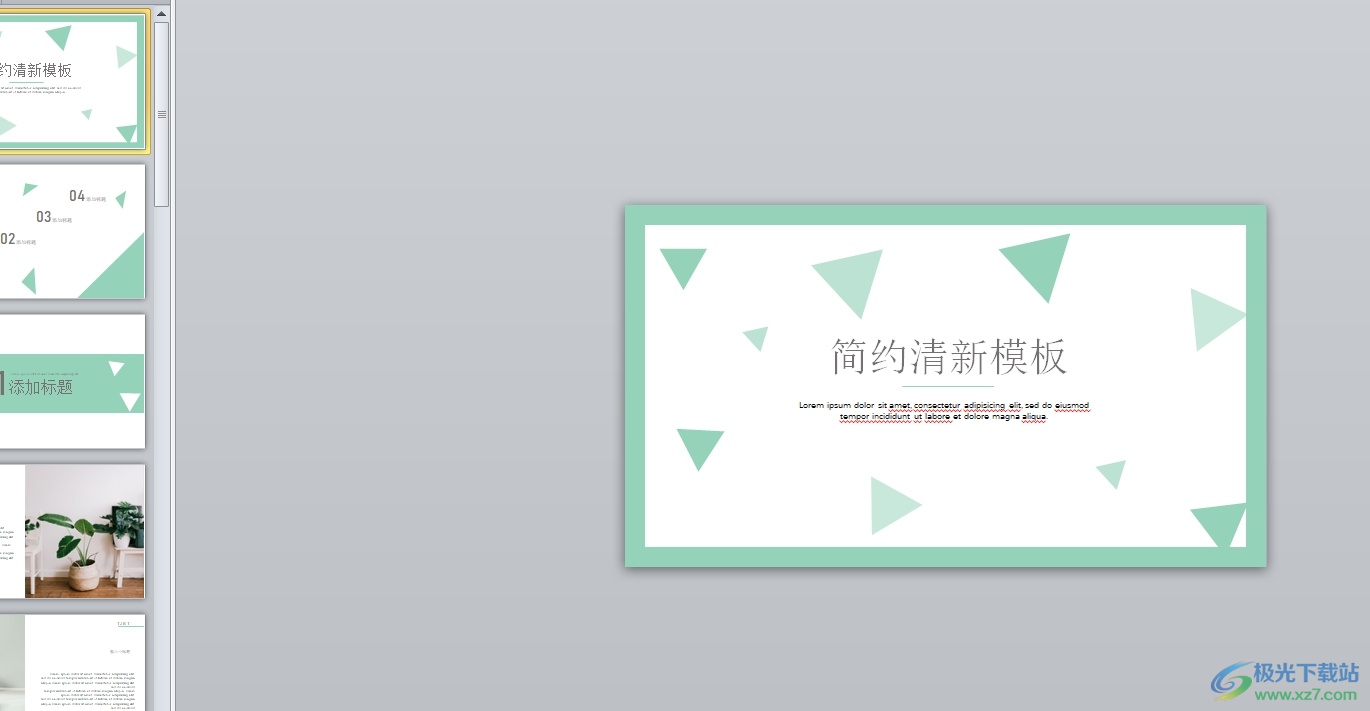
2.接著在頁面上方的菜單欄中點擊設計選項,將會顯示出相關的選項卡,用戶選擇其中的背景樣式選項

3.在彈出來的下拉選項卡中,用戶選擇其中的設置背景格式選項
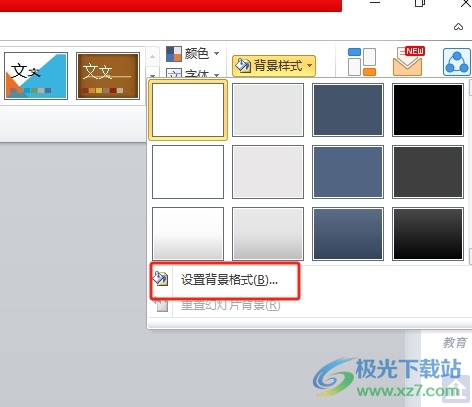
4.進入到設置背景格式窗口中,用戶需要勾選圖片或紋理填充選項
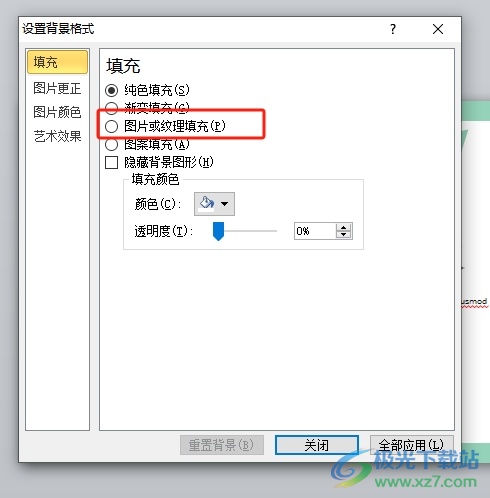
5.此時就可以看到顯示出來的功能選項,用戶直接按下插入自選項中的文件按鈕
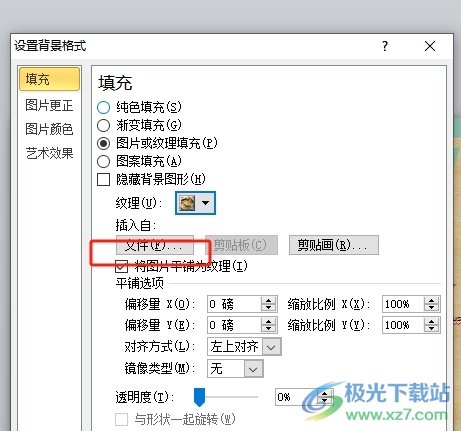
6.在打開的文件夾窗口中,用戶選擇自己喜歡的圖片后按下打開按鈕
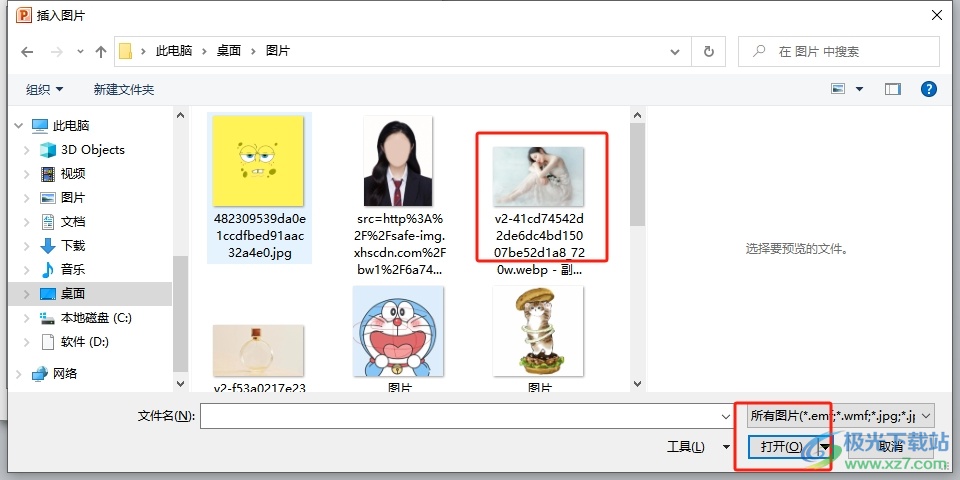
7.隨后回到設置背景格式窗口中,用戶直接按下右下角的全部應用按鈕即可解決問題

8.如圖所示,用戶可以在編輯頁面上看到幻燈片的背景設置成了圖片,接著在左側的導航欄中也可以看到全部的幻燈片背景應用成了圖片
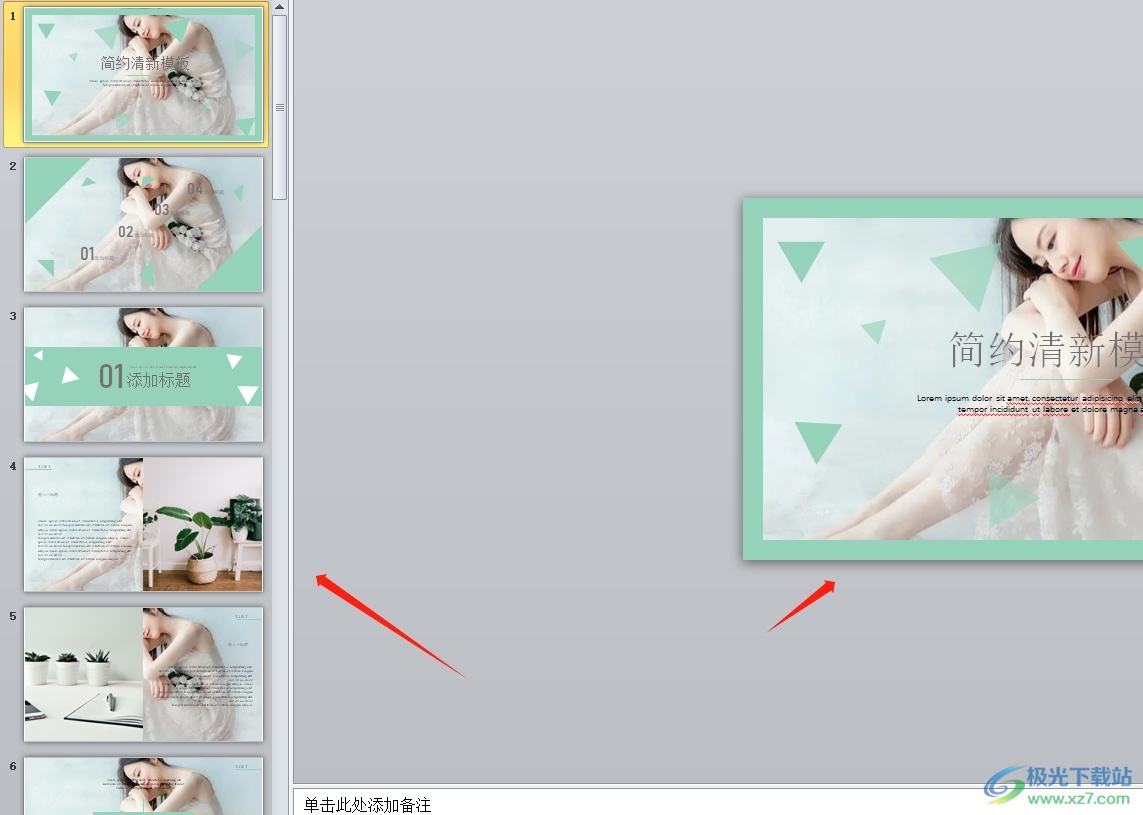
以上就是小編對用戶提出問題整理出來的方法步驟,用戶從中知道了大致的操作過程為點擊設計——背景樣式——設置背景格式——圖片或紋理填充——按下文件按鈕——選擇圖片——全部應用這幾步,設置完成后,用戶就會發現所有的幻燈片背景都變成了這張圖片。

大小:60.68 MB版本:1.1.2.0環境:WinAll, WinXP, Win7
- 進入下載
相關推薦
相關下載
熱門閱覽
- 1百度網盤分享密碼暴力破解方法,怎么破解百度網盤加密鏈接
- 2keyshot6破解安裝步驟-keyshot6破解安裝教程
- 3apktool手機版使用教程-apktool使用方法
- 4mac版steam怎么設置中文 steam mac版設置中文教程
- 5抖音推薦怎么設置頁面?抖音推薦界面重新設置教程
- 6電腦怎么開啟VT 如何開啟VT的詳細教程!
- 7掌上英雄聯盟怎么注銷賬號?掌上英雄聯盟怎么退出登錄
- 8rar文件怎么打開?如何打開rar格式文件
- 9掌上wegame怎么查別人戰績?掌上wegame怎么看別人英雄聯盟戰績
- 10qq郵箱格式怎么寫?qq郵箱格式是什么樣的以及注冊英文郵箱的方法
- 11怎么安裝會聲會影x7?會聲會影x7安裝教程
- 12Word文檔中輕松實現兩行對齊?word文檔兩行文字怎么對齊?
網友評論